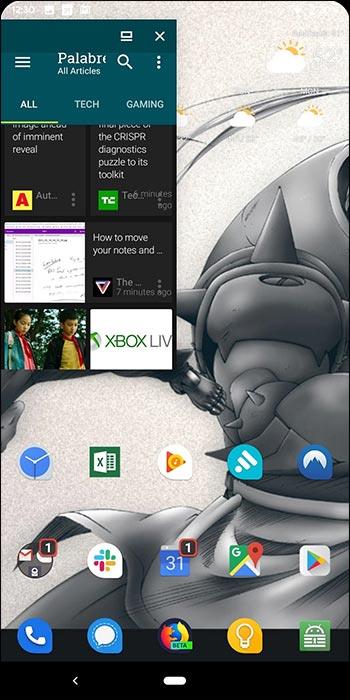Jei jūsų kompiuteris, „Mac“ ar „Android“, „iOS“ įrenginiai negali žiūrėti vaizdo įrašų „Youtube“, negali įkelti vaizdo įrašų arba vaizdo įrašai nepaleidžiami... tuomet galite taikyti kai kuriuos toliau pateiktus sprendimus, kad ištaisytumėte klaidą.

Juodo ekrano „YouTube“ vaizdo įrašo klaidos reiškinys naršyklėje ir mobiliajame telefone
1. Android įrenginiuose
Norėdami ištaisyti klaidą, kai „YouTube“ vaizdo įrašai nepaleidžiami „Android“ įrenginiuose, galite taikyti šiuos metodus:
1.1. Išvalyti „YouTube“ programos talpyklą:
Galite taikyti šį metodą, kad ištaisytumėte klaidas, atsirandančias leidžiant vaizdo įrašus „YouTube“ programoje.
Norėdami išvalyti „YouTube“ programos talpyklą, eikite į Nustatymai => Programos => „YouTube“ . „YouTube“ programos informacijos puslapyje spustelėkite Saugykla , tada raskite ir spustelėkite Išvalyti talpyklą .

Jei išvalėte talpyklą ir klaida vis tiek išlieka, galite rasti ir spustelėti parinktį Išvalyti duomenis arba priverstinai sustabdyti , kad išvalytumėte programos duomenis ir patikrintumėte, ar klaida vis dar egzistuoja.
1.2. Atnaujinkite „YouTube“ programą:
Jei taikote anksčiau pateiktą metodą ir vis tiek negalite ištaisyti klaidos, greičiausiai klaidos priežastis yra ta, kad jūsų „YouTube“ programa nebuvo atnaujinta į naujausią versiją. Jei norite ištaisyti klaidą, pabandykite atnaujinti versiją. Naujausia „YouTube“ programai „Android“ įrenginyje.
2. iOS įrenginiuose
2.1. Išvalyti „YouTube“ programos talpyklą:
Panašiai kaip „Android“ įrenginiuose, norėdami ištaisyti „iOS“ įrenginiuose nepaleidžiamų „YouTube“ vaizdo įrašų klaidą, galite pabandyti išvalyti „YouTube“ programos talpyklą. Tačiau „iOS“ neleidžiama išvalyti talpyklos, kaip „Android“ įrenginiuose, turite pašalinti programą ir iš naujo įdiegti programą.
Baigę dar kartą patikrinkite, ar klaida vis dar egzistuoja.
2.2. Įgalinkite mobiliųjų duomenų naudojimą „YouTube“:
Kai kuriais atvejais galite pabandyti naudoti mobiliojo ryšio duomenis norėdami leisti vaizdo įrašus „YouTube“, kad sužinotumėte, ar klaida vis dar išlieka.
Norėdami tai padaryti, eikite į Nustatymai => Mobilusis / mobilusis ryšys , tada slinkite žemyn, kad surastumėte „YouTube“, ir tiesiog perjunkite programos būseną į ĮJUNGTA.

2.3. Atnaujinkite „YouTube“ programą:
„Google“ pašalino senų „YouTube“ programų versijų palaikymą ir tai gali būti „YouTube“ vaizdo įrašo neleidimo klaidos priežastis. Todėl, norėdami ištaisyti klaidą, turite įsitikinti, kad „YouTube“ programa „iOS“ įrenginyje buvo atnaujinta į naujausią versiją.
3. PC ir Mac
3.1. Chrome naršyklė:
– Įgalinti „JavaScript“:
„YouTube“ vaizdo įrašo nepaleidžiamo klaidos priežastis greičiausiai yra dėl neįjungto „JavaScript“ . Jei norite įgalinti „JavaScript“, apsilankykite „Chrome“ nustatymų puslapyje => Rodyti išplėstinių nustatymų puslapį .
Skiltyje Privatumas spustelėkite Turinio nustatymai . Čia rasite skiltį „JavaScript“, tada pasirinkite parinktį Leisti visoms svetainėms paleisti „JavaScript“ (rekomenduojama) ir spustelėkite Atlikta .

- Išvalykite talpyklą ir slapukus:
Jei norite išvalyti „Chrome“ naršyklės talpyklą ir slapukus, pirmiausia spustelėkite 3 taškų piktogramą viršutiniame dešiniajame „Chrome“ naršyklės lango kampe, tada pasirinkite Daugiau įrankių ir spustelėkite Išvalyti naršymo duomenis .
Be to, langą Išvalyti naršymo ženklo duomenis galite atidaryti tiesiogiai paspausdami klavišų kombinaciją Ctrl + Shift + Delete .
Lange Išvalyti naršymo duomenis patikrinkite talpyklos ir slapukų parinktis, kaip parodyta toliau, tada spustelėkite Išvalyti naršymo duomenis. Baigę pabandykite patikrinti, ar klaida vis dar išlieka.

- Suaktyvinkite užklausas Nesekti:
Norėdami įgalinti užklausas Nesekti, eikite į „Chrome“ nustatymai => Rodyti išplėstinius nustatymus , skiltyje „Privatumas“ suaktyvinkite parinktį „Siųsti „Nestebėti“ užklausas kartu su naršymo srautu. Tada uždarykite „Chrome“ naršyklę ir vėl atidarykite, pabandykite paleisti „YouTube“ vaizdo įrašą ir patikrinkite, ar klaida išlieka, ar ne.


- Išjungti aparatinės įrangos spartinimą:
Be pirmiau minėtų metodų, galite pabandyti išjungti aparatūros spartinimą ir patikrinti, ar klaida išlieka, ar ne.
„Chrome“ nustatymų puslapyje raskite ir spustelėkite Rodyti išplėstinius nustatymus , tada slinkite žemyn iki skilties Sistema . Čia panaikinate parinkties Naudoti aparatūros spartinimą, kai įmanoma, žymėjimą .

Ir jei pritaikėte visus aukščiau išvardintus sprendimus ir vis tiek negalite ištaisyti klaidos, turėtumėte patikrinti įdiegtus plėtinius ir juos pašalinti. Priežastis ta, kad dėl kai kurių priedų ir plėtinių „YouTube“ neveikia tinkamai.
3.2. „Safari“ naršyklė:
Jei naudojate „Mac“ ir „YouTube“ taip pat patiriate klaidą, galite ją išspręsti ištrindami slapukus ir naršyklės duomenis.
Norėdami ištrinti slapukus ir naršyklės duomenis, eikite į „Safari Preferences“ ir raskite skirtuką Privatumas , tada spustelėkite Tvarkyti svetainės duomenis . Kitame lange spustelėkite Pašalinti viską .


Jei ištrynėte slapukus ir naršyklės duomenis, bet vis tiek negalite ištaisyti klaidos, pabandykite patikrinti naršyklėje įdiegtus plėtinius ir pašalinti plėtinius, kurie, jūsų manymu, sukelia klaidą.
Žiūrėkite daugiau straipsnių žemiau:
Sėkmės!